블루투스 이어폰 연결방법 최신

블루투스 이어폰을 연결하는 방법에 대해 알아보려고 합니다. 블루투스 이어폰은 블루투스 방식으로 연결을 하는 이어폰으로 선이 필요 없기 때문에 무선 이어폰이라고도 부릅니다. 그리고 이 중에서도 약간은 연결법이 달라지곤 합니다.
이렇게 약간은 복잡하다고 할 수 있는 블루투스 이어폰의 연결방법을 알아보도록 합시다.
PC에서 블루투스 이어폰 연결방법

우선적으로 PC에서 연결하는 방법에 대해 설명하겠습니다.
방법 자체는 복잡하지 않습니다.
먼저 하단에 있는 검색창에 '설정'이라 입력 후, 해당 앱을 실행합시다.
블루투스 이어폰의 페어링에 대해서는 후술하겠습니다.

그리고 여기 설정 창에서 윈도우10이면 여러 가지 항목이 바로 보이고,필자와 같은 윈도우11이면 좌측에 여러 항목들이 있습니다.이 중에서 'Bluetooth 및 장치' 항목을 클릭해서 선택해주세요.
해당 설정에서 '장치' 옵션을 클릭하도록 합시다.
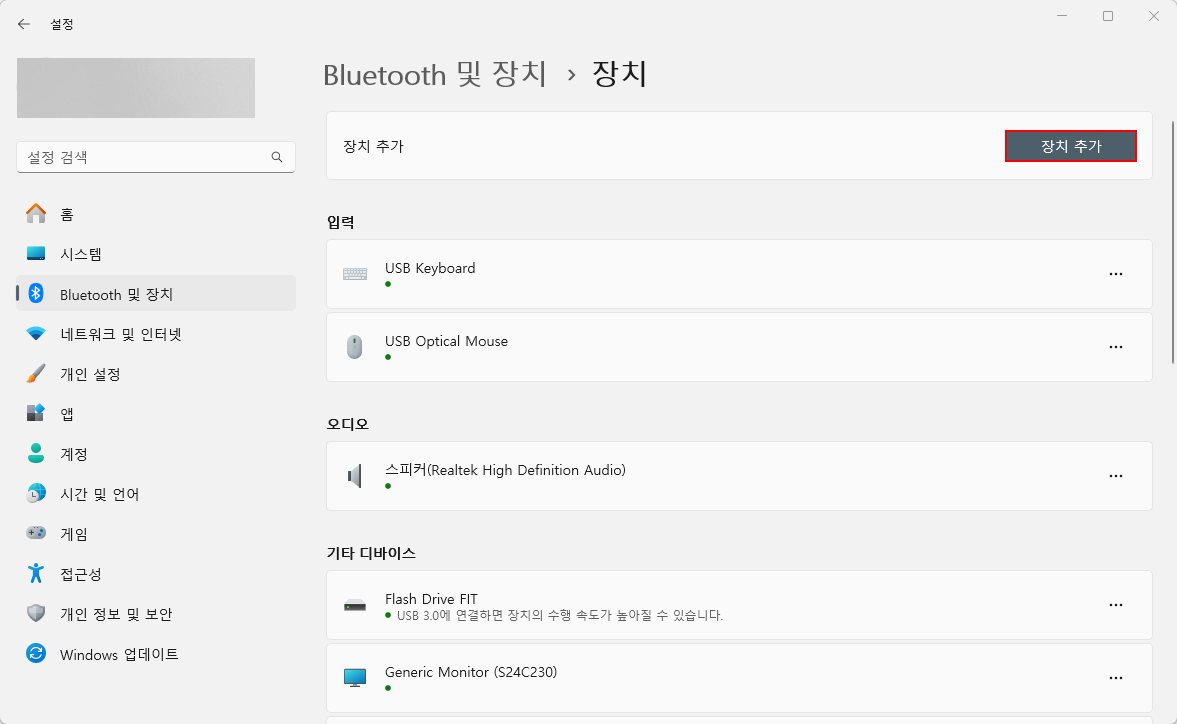
위와 같이 나올 겁니다. 우측 상단의 '장치 추가'를 클릭해주세요.

이러한 디바이스 추가라는 창이 나옵니다.
첫번째로 있는 'Bluetooth' 옵션을 클릭해서 선택합시다.
그러면 자동으로 블루투스 디바이스를 탐색하고 연결 준비를 할 겁니다.

결과는 사용자의 PC에 따라 다르게 나올 겁니다.
왜냐하면 컴퓨터가 블루투스 기능을 지원하지 않기도 합니다.
대부분의 책상 위에 놓는 데스크탑 PC는 블루투스 기능을 지원하지 않습니다.
반면 간단하게 접었다가 펴서 쓰는 Lap-top, 노트북은 대부분 지원하죠.
가능한 경우에는 위와 달리 연결 가능한 블루투스 기기들이 나올 겁니다.
블루투스 이어폰에서 페어링해서 연결하기

그렇게 컴퓨터에서 연결을 시도했으면 그냥 끝나는게 아닙니다.
블루투스 이어폰 쪽에서 또한 연결을 시도해야 합니다.
이어폰 쪽에서 블루투스 연결을 시도하는 작업을 '페어링'이라 합니다.

이 페어링을 하는 방법은 이어폰의 기종에 따라 달라집니다.
해당 방법은 설명서를 읽어서 찾아볼 수 있겠습니다.
많은 사람들이 사용하는 에어팟의 경우, 케이스 안에 넣은 상태에서케이스 뒷면의 설정 버튼을 5초간 누르면 됩니다.버즈의 경우, 케이스 안에 넣은 상태에서 케이스 뚜겅을 열고 있으면 됩니다.
그 외의 블루투스 이어폰의 경우는 너무나도 다양합니다.그러니 설명서를 찾을 수 없다면 인터넷에서 찾아보는걸 추천드립니다.
스마트폰(모바일)에서 블루투스 이어폰 연결방법

아마 대부분은 알고 계실 겁니다. 스마트폰에서의 방법은 더 간단하죠.
일단 상단의 바를 끌어내려봅시다. 그러면 위와 같이 나오겠죠.
여기서 세 번째에 아이콘 버튼에 위치한 블루투스를 탭해봅시다.
그렇게 해서 켜보고, 꾹 눌러서 설정해봅시다.

이 상태에서 페어링을 하면, 팝업창으로 연결하겠냐고 물을 겁니다.
그렇게 해서 블루투스 이어폰과 최초 연결이 가능합니다.
위 과정을 진행하면 위 사진과 같이 '등록된 기기'로 나와서,
기기를 꺼내기만 해도 블루투스만 켜져 있다면 즉시 연결될 겁니다.

이렇게 해서 블루투스 이어폰 연결방법에 대해 알아보았습니다.
봐주셔서 감사합니다.
'IT' 카테고리의 다른 글
| MS워드 페이지 삭제법 (0) | 2024.05.08 |
|---|---|
| 마우스가 작동하지 않을때 해결법 (0) | 2024.05.04 |
| 메가 클라우드 다운로드 무제한 최신버전 (0) | 2024.04.28 |
| 윈도우 11 무료 업데이트 방법 (1) | 2024.04.07 |
| 알약 무료 다운로드하기 (1) | 2024.03.28 |





